win10账户被禁用怎么办 win10怎么解禁被禁用的账户
更新时间:2023-05-16 14:34:06作者:zheng
我们在win10操作系统中的设置和文件都会保存在个人账户里,而一个电脑可以创建很多个账户,但是有些用户在使用win10电脑的时候不小心将自己的账户禁用了,导致无法登录账户,这该怎么解决呢?今天小编就教大家win10账户被禁用的解决方法,如果你刚好遇到这个问题,跟着小编一起来操作吧。
推荐下载:windows10官方下载
方法如下:
1、找到【此电脑】,鼠标右键单击【管理】
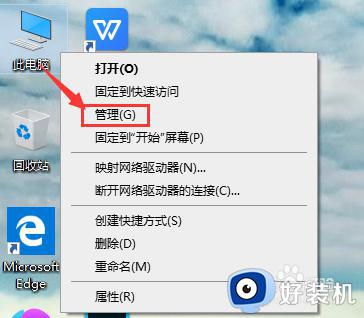
2、在打开的【计算机管理】界面中,找到左侧【本地用户和组】,找到【用户】并双击打开
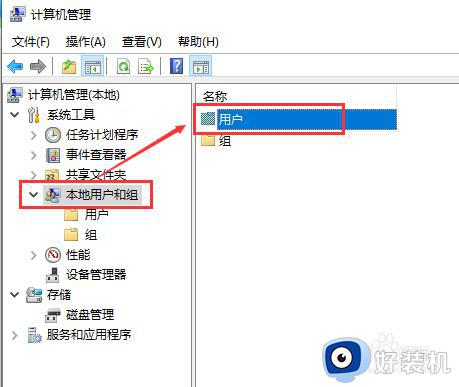
3、找到被停用的账户,右键单击,选择【属性】
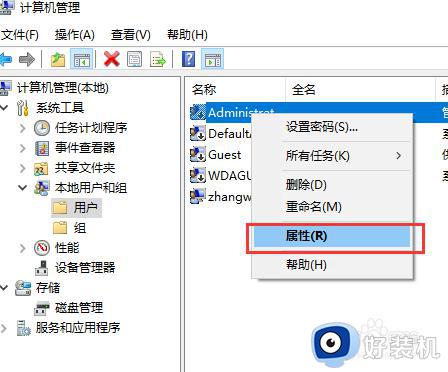
4、在【属性】窗口中,将【账户已禁用】单选框取消勾选,单击【确定】
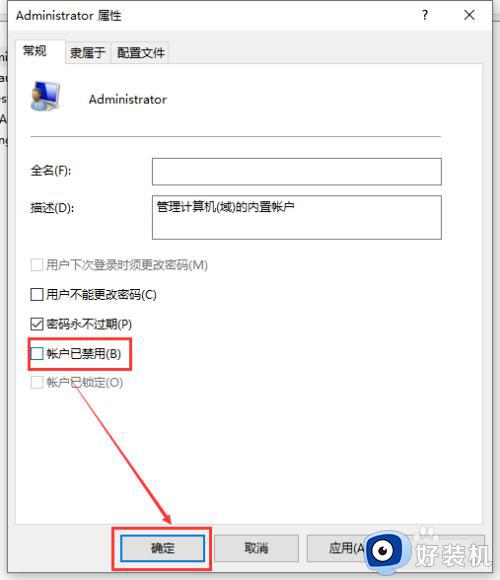
以上就是关于win10账户被禁用的解决方法的全部内容,还有不懂得用户就可以根据小编的方法来操作吧,希望能够帮助到大家。
win10账户被禁用怎么办 win10怎么解禁被禁用的账户相关教程
- win10用户被禁用无法登陆怎么回事 win10账户已被禁用的解决步骤
- win10账户禁用怎么解除 win10账户禁用怎么恢复
- win10管理员账户禁用后怎样启用 win10管理员账户被禁用如何重新开启
- 解除administrator禁用win10方法 win10administrator被禁用怎么解禁
- win10管理员账户禁用后怎样启用 win10管理员账户被禁用如何进入系统
- win10账户被禁用的解决方法 win10如何解决账户被禁用
- win10管理员账号被禁用怎么办 win10管理员账号被禁用的解决方法
- win10怎么解除引用账户锁定 如何解决win10引用的账户被禁用
- win10wifi被禁用无法启用怎么办 win10系统wifi被禁用了怎么解除
- win10没有来宾账户怎么办 win10没有来宾账户的解决方法
- win10拼音打字没有预选框怎么办 win10微软拼音打字没有选字框修复方法
- win10你的电脑不能投影到其他屏幕怎么回事 win10电脑提示你的电脑不能投影到其他屏幕如何处理
- win10任务栏没反应怎么办 win10任务栏无响应如何修复
- win10频繁断网重启才能连上怎么回事?win10老是断网需重启如何解决
- win10批量卸载字体的步骤 win10如何批量卸载字体
- win10配置在哪里看 win10配置怎么看
win10教程推荐
- 1 win10亮度调节失效怎么办 win10亮度调节没有反应处理方法
- 2 win10屏幕分辨率被锁定了怎么解除 win10电脑屏幕分辨率被锁定解决方法
- 3 win10怎么看电脑配置和型号 电脑windows10在哪里看配置
- 4 win10内存16g可用8g怎么办 win10内存16g显示只有8g可用完美解决方法
- 5 win10的ipv4怎么设置地址 win10如何设置ipv4地址
- 6 苹果电脑双系统win10启动不了怎么办 苹果双系统进不去win10系统处理方法
- 7 win10更换系统盘如何设置 win10电脑怎么更换系统盘
- 8 win10输入法没了语言栏也消失了怎么回事 win10输入法语言栏不见了如何解决
- 9 win10资源管理器卡死无响应怎么办 win10资源管理器未响应死机处理方法
- 10 win10没有自带游戏怎么办 win10系统自带游戏隐藏了的解决办法
